
Este software mantendrá sus controladores en funcionamiento, lo que lo mantendrá a salvo de errores comunes de la computadora y fallas de hardware. Verifique todos sus controladores ahora en 3 sencillos pasos:
- Descarga DriverFix (archivo de descarga verificado).
- Hacer clic Iniciar escaneo para encontrar todos los controladores problemáticos.
- Hacer clic Actualizar los controladores para conseguir nuevas versiones y evitar averías en el sistema.
- DriverFix ha sido descargado por 0 lectores este mes.
Algunos usuarios de Mac han publicado en el Foro de Microsoft acerca de una Tu cuenta no permite editar en una Macerror. Eso es un Oficina 365 El mensaje de error que los usuarios de Mac han informado aparece aleatoriamente cuando utilizan aplicaciones de Office.
Un usuario declaró:
Hoy se bloqueó y cuando lo volví a abrir, recibí una cinta que decía: Tu cuenta no permite editar en una Mac. Eso puede ser un problema de licencia de Office 365, pero no siempre es así.
¿Cómo puedo corregir el error de edición de Office 365 Mac?
1. Verifique la licencia de Office 365
- Abre el Página de inicio de sesión de Office 365 en un navegador
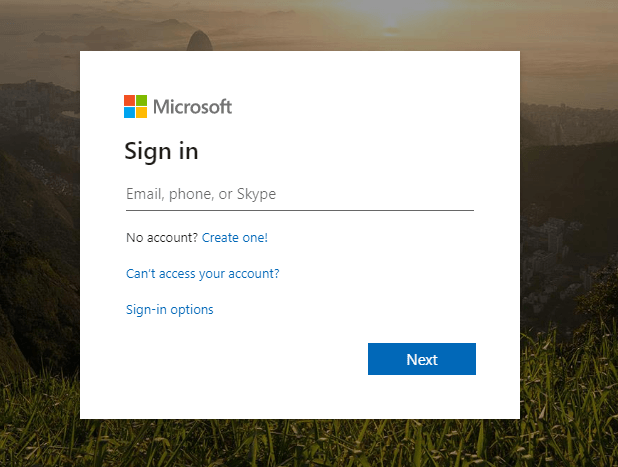
- Inicie sesión en Office 365
- Haga clic en su perfil en la parte superior derecha del portal de Office 365
- Hacer clic Mi cuenta en la barra lateral
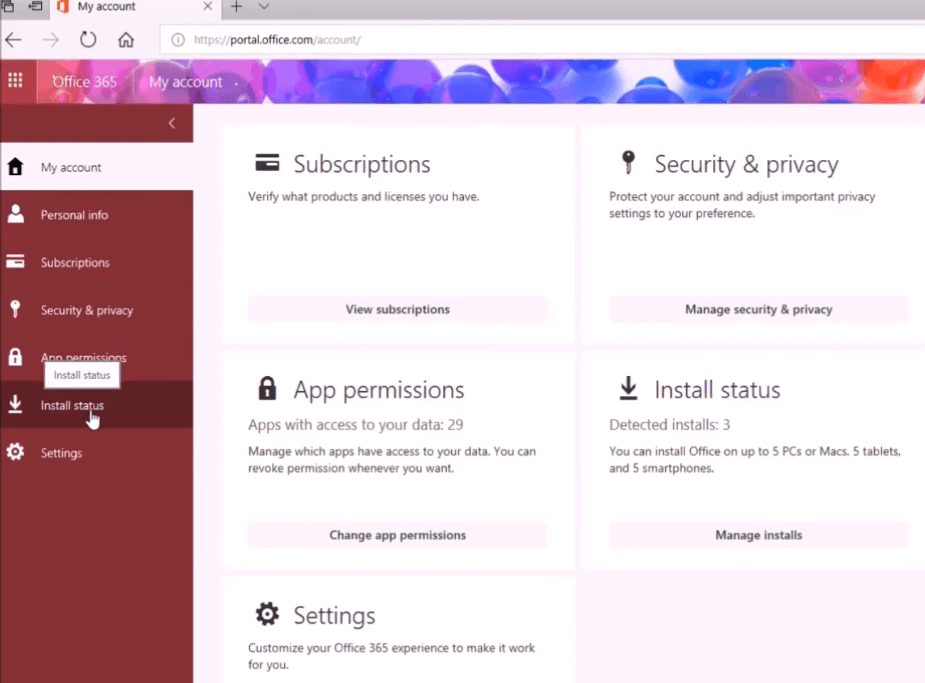
- Hacer clic Suscripciones a la izquierda de la ventana
- A partir de entonces, verifique que su licencia sea la última versión de escritorio de Office dentro de la sección de licencias.
- De lo contrario, deberá ponerse en contacto con el administrador para obtener la licencia correcta.
2. Reinstale Office 365
- Hacer clic Descubridor en el Mac Dock
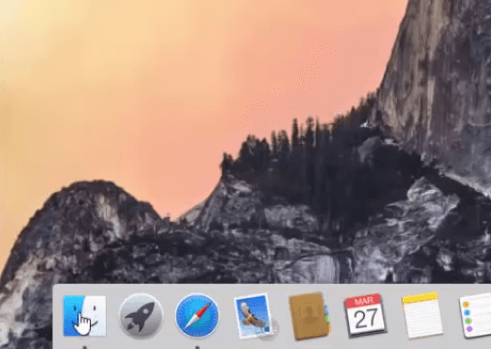
- Seleccione su plataforma Mac en Dispositivos y luego haga clic en Aplicaciones
- presione el Mando tecla para seleccionar todas las aplicaciones de MS Office
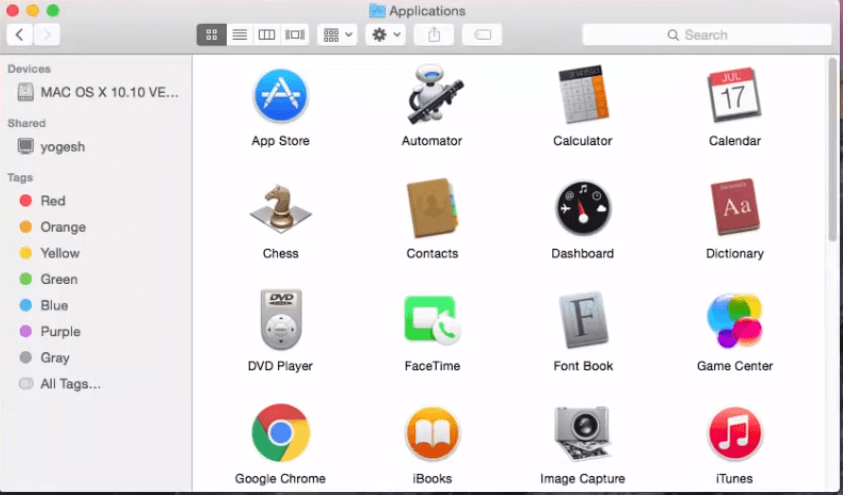
- presione el Tecla Ctrl y haga clic en las aplicaciones de MS Office que seleccionó
- Entonces puede seleccionar el Mover a la papelera opción
- A partir de entonces, reinstale y reactive el paquete de MS Office
3. Eliminar archivos de contenedor de grupo
- Asegúrese de haber cerrado sesión en su cuenta de MS Office 365
- A continuación, abra la carpeta Biblioteca.
- Esto incluye una subcarpeta de contenedor de grupo
- Hacer clic Contenedor de grupo para abrir esa subcarpeta
- Luego seleccione para eliminar los siguientes archivos: UBF8T346G9.ms, UBF8T346G9.Oficina, y UBF8T346G9.OfficeOsfWebHost
- Haga clic derecho y seleccione Mover a la papelera para borrar esos archivos
Esas son tres resoluciones que podrían solucionar el problema de Office 365 Su cuenta no permite editar en una Mac error.
¿Qué métodos utilizó para solucionar este problema relacionado con Office-365? Siéntase libre de compartir cualquier otra solución potencial en la sección de comentarios a continuación.
ARTÍCULOS RELACIONADOS PARA VERIFICAR:
- REVISIÓN: Esta clave de producto no se puede usar en su país / región en Office 365
- stalledduetotarget_mdbavailability Error de migración de Office 365
- Solución: la configuración de su computadora para la administración de derechos de información atascó el problema de Office 365
![Las mejores ofertas y ventas de Parallels para conseguir [Guía 2021]](/f/056207770f3c89b4ba5c9d0ad3ea893e.jpg?width=300&height=460)